Selenium介绍及基本使用方法
前言
Selenium是一套 Web 网站的程序自动化操作解决方案,广泛应用于自动化测试及爬虫。此篇文章主要介绍 Selenium 的 安装和基本使用流程。
正文
1、Selenium 安装与导入
Selenium 框架的安装主要就是安装两样东西: Selenium 客户端库 和 浏览器驱动 。
1.1、Selenium 框架安装
使用 pip 命令安装 pip install selenium,安装完后直接导入 import selenium 即可。
1.2、浏览器驱动安装
浏览器驱动 是和 浏览器对应的, 不同的浏览器 需要选择不同的浏览器驱动。
Chrome 浏览器 的 WebDriver,可以在该地址下载:http://npm.taobao.org/mirrors/chromedriver/
Firefox 浏览器的 WebDriver,可以在该地址下载:https://github.com/mozilla/geckodriver/releases
注意:浏览器驱动 必须要和浏览器版本匹配
2、Selenium 自动化流程
- 自动化程序调用Selenium 客户端库函数(比如点击按钮元素)
- 客户端库会发送Selenium 命令 给浏览器的驱动程序
- 浏览器驱动程序接收到命令后 ,驱动浏览器去执行命令
- 浏览器执行命令
- 浏览器驱动程序获取命令执行的结果,返回给我们自动化程序
- 自动化程序对返回结果进行处理
转载至:白月黑羽
3、Selenium 常用方法
3.1、浏览器对象常用方法及属性
- browser.get():地址栏输入url地址并确认
- browser.quit():关闭浏览器
- browser.close():关闭当前页,浏览器不关闭
- browser.maximize_window():浏览器窗口最大化
- browser.page_source:HTML结构源码
- browser.page_source.find(“字符串”):从源码中查找指定字符串,没有返回-1,常用于判断最后一页
3.3、节点对象常用方法
- node.send_keys():向文本框发送内容
- node.click():点击
- node.clear():清空文本
- node.get_attribute(‘属性名’):获取节点属性值
- node.text():获取节点文本内容(包含子节点和后代节点)
4、Selenium 使用示例
4.1、示例目标
- 打开浏览器,并使浏览器最大化,输入百度的url地址
- 找到搜索框节点,输入搜索关键字:python
- 找到百度一下的按钮,进行点击
- 打印HTML结构源码,并寻找是否存在"kw"节点
- 保存页面图片
4.2、示例源码
import time
from selenium import webdriver # 需要导入selenium的webdriver接口
from selenium.webdriver.common.by import By
browser = webdriver.Chrome() # 创建浏览器webdriver对象
browser.maximize_window() # 浏览器窗口最大化
browser.get(url="http://baidu.com") # 输入百度的url地址
inputBaidu = browser.find_element(By.XPATH, '//*[@id="kw"]') # 找到搜索框的节点位置,并发送搜索的关键字
# '//*[@id="kw"]':复制出来的xpath表达式 是页面最终渲染完之后,以前端页面为主写的xpath表达式,与响应内容无关
inputBaidu.send_keys("python")
browser.find_element(By.XPATH, '//*[@id="su"]').click() # 找到百度一下的节点位置,并点击
time.sleep(1)
html = browser.page_source # HTML结构源码
print(html)
print(browser.page_source.find("kw")) # 从源码中查找指定字符串,没有返回-1,常用于判断最后一页
browser.save_screenshot("baidu.png") # 截图保存
time.sleep(1)
注意:把 浏览器驱动 放在 py 文件 所在路径下,在创建浏览器对象时就无需指定浏览器驱动路径了
Xpath表达式 获取方法:
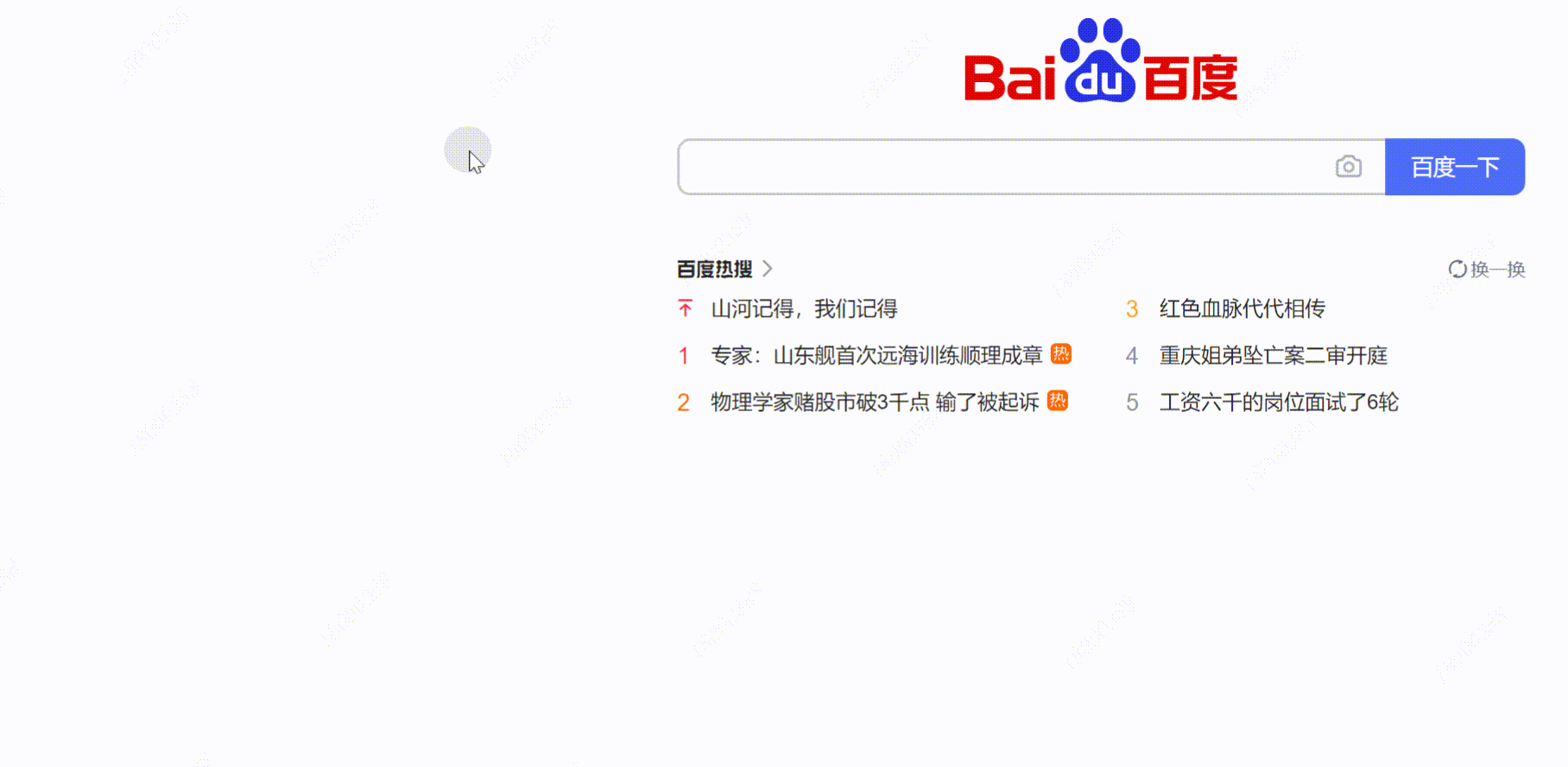
4.3、示例效果

























 314
314











 被折叠的 条评论
为什么被折叠?
被折叠的 条评论
为什么被折叠?










